有時候會需要將影片轉音訊,並將音訊檔存為MP3或其他格式。只要使用了正確的工具,要從影片擷取音訊並不困難。在本篇文章中,我們將討論如何使用不同的方式在Windows、Mac和iPhone上將影片轉音訊。
3種免費的方法在Windows電腦上將影片轉音訊
為了幫您輕鬆、快速地免費將影片轉換成音訊,我們將示範如何使用EaseUS VideoKit及其他一些應用程式。以下為詳細步驟。
1. 使用EaseUS VideoKit將影片轉音訊
眾所皆知,很多轉檔工具是不支援將影片檔轉換成音訊檔的。如果您正在尋找一套能將影片轉音訊的應用程式,EaseUS VideoKit是您絕不能錯過的軟體。該軟體為使用者提供了專業的音訊提取功能,能夠從影片中獲取音訊檔。您可以輕鬆將音樂儲存為MP3、AAC、M4A、FLAC等音訊格式。
當涉及到輸出檔案的音訊品質時,這套轉檔軟體可以確保您最終得到的音訊與原始檔案一樣優質。如果您想要縮小檔案大小並輕鬆儲存檔案,該軟體也能夠支援。您所需要做的就是降低音訊的位元速率和取樣頻率。
主要功能:
- 最好的免費音訊轉檔軟體,適合初學者
- 無損將影片轉音訊檔
- 輕鬆調整音訊參數
- 運作速度比多款轉檔軟體快30倍
這款軟體在影片轉音訊方面很好用。現在點擊下載按鈕即可獲得這套軟體。
使用EaseUS VideoKit將影片轉音訊步驟:
步驟1. 電腦上啟動軟體。在左邊欄上選擇「音訊提取」選項,然後點擊「選擇檔案」將影片檔導入。

步驟2. 導入後,點擊齒輪圖示選擇想要的輸出音訊格式。

另外,您可以點擊「編輯」圖示以變更輸出音訊檔的一些參數,包含頻道、採樣頻率、位元速率等。

步驟3. (多選)如果需要變更輸出檔案的儲存位置,可點擊向下箭頭以選擇新的資料夾。此外,如果需要的話,您可以在這裡啟用高速轉換和GPU加速功能。

步驟4. 最後,點擊「提取所有」開始轉換。完成後,可以在「完成」選項卡中找到轉檔後的檔案。

2.使用VLC將影片轉換為MP3
VLC 是一款可跨平台的免費媒體播放器,包括 Windows、macOS、Linux、Android 和 iOS。 它不僅僅是一個媒體播放器,也是一個出色的視訊和音訊編輯器。
它使您能夠在計算機上導入視頻並將其轉換為各種類型的音頻,包括 WMA、AAC、AIF、MP3 等。 更重要的是,它還擅長錄影。 您可以將其用作具有內建螢幕錄製功能的免費螢幕視訊擷取軟體。
使用 VLC 媒體播放器保留視訊檔案的音訊(音樂)的逐步指南:
步驟 1. 啟動 VLC 媒體播放器,點選「媒體」>「轉換/儲存」。

步驟 2: 點擊「新增」並瀏覽以開啟您的影片檔案。
步驟 3:點選「轉換/儲存」。 在「設定」下的「個人資料」中,選擇「音訊 - MP3」。 按一下「瀏覽」選擇儲存轉換後的音訊檔案的目標位置。
步驟 4:點選「開始」開始轉換過程。

3.使用Audacity免費將影片轉為音訊
Audacity 是一款受歡迎、免費、開源且易於使用的軟體,適合想要在 Windows、macOS、Linux 和其他類 Unix 作業系統上處理音訊檔案的使用者。 它滿足多種音訊工程需求。 例如,它從視頻中提取音頻,將視頻轉換為音頻文件,提供很多效果,包括低音、高音、失真、噪聲消除等,以及節拍查找器、靜音查找器、聲音等分析工具。查找器等等。
Audacity 幾乎支援所有音訊檔案格式,如 MP3、WAV、AIFF、PCM、OGG Vorbis、FLAC、AC3、AMR、WMA、MP4 等。
步驟 1:下載並安裝 Audacity。 點選「檔案」>「開啟」開啟影片檔。 如果您看到一條訊息“Audacity 無法開啟此類檔案”,請下載 Audacity 的 FFmpeg。
步驟 2:前往“文件”,然後點擊“匯出”。 選擇儲存音訊的檔案格式,然後按一下「儲存」。
步驟 3: 找到並點選“編輯”>“首選項”>“庫”,然後選取“允許後台按需載入”。 然後,該工具將開始將視訊轉換為音訊。

如何在 Mac 上使用 QuickTime 將視訊轉換為音訊
QuickTime 是一款內建的 Mac 媒體播放器,可播放和編輯各種數位影片格式、圖片、聲音、全景影像和互動性。 您可以使用 QuickTime Player 在 Mac 上錄製帶有音訊的螢幕、捕獲視訊剪輯、編輯視訊(例如剪切、複製和貼上)、添加新音軌、添加註釋、旋轉視訊等。
現在,請按照以下步驟使用 QuickTime 輕鬆將影片轉換為音訊。
步驟 1. 開啟 QuickTime Player。
步驟 2. 點選「檔案」>「開啟檔案」匯入要從中擷取音訊的目標影片。
步驟 3. 再次前往“檔案”,在彈出式選單中找到“匯出”。 選擇“僅音訊”。 為檔案命名,選擇其位置,然後按一下「儲存」。

如何免費在線將視頻轉換為音訊
如果您不想下載桌面影片到音訊轉換器軟體,可以嘗試一些線上工具。 以下線上文件轉換工具在 Google 搜尋結果中排名靠前。
這種線上轉換工具的缺點之一是轉換過程很慢。 如果您的影片檔案很大,您可能需要等待一段時間。 如果您不想等待太久並希望快速轉換視訊文件,我們強烈建議您嘗試 EaseUS Video Editor。
步驟 1. 選擇您要轉換的影片檔。
步驟 2. 選擇 MP3 作為輸出格式。 您也可以選擇其他音訊類型,包括 aac、ac3、flac、ogg 和 wav。
步驟 3. 點選「轉換」將影片轉換為音訊檔案。 該過程完成後,按一下“下載”將檔案儲存在本機。

如何在 iPhone 和 Android 上將視訊轉換為音訊
There is no default tool on the iPhone that is useful to convert video to audio. But there exist many reliable videos to audio converters from App Store or Google Play to help you make it. You can select one of the following applications to convert video to MP3.
對於 iPhone:
- 影片到 MP3 音樂播放器 (https://apps.apple.com/us/app/video-to-mp3-audio-converter/id1284702929)
- 音訊轉換器(https://apps.apple.com/us/app/the-audio-converter/id889643660)
- 媒體轉換器 - 影片到 MP3 ( https://apps.apple.com/us/app/media-converter-video-to-mp3/id1294207675 )
對於安卓:
- 影片到 MP3 轉換器 (https://play.google.com/store/apps/details?id=mp3videoconverter.videotomp3converter.audioconverter&hl=en_US)
- MP4 到 MP3 - 將影片轉換為音訊 (https://play.google.com/store/apps/details?id=mega.video.converter&hl=en)
- MP3 視訊轉換器 (https://play.google.com/store/apps/details?id=com.springwalk.mediaconverter&hl=en_US)
結論
本頁介紹了在 Windows、Mac 電腦、iOS 和 Android 裝置上將影片轉換為音訊的多種解決方案。
要在 Windows PC 上免費將視頻轉換為音頻,最好的方法是應用 EaseUS Video Converter,只需點擊幾下即可轉換文件格式。 除了轉換選項之外,無論您是初學者還是專業用戶,還可以使用其他功能。 無論如何下載並嘗試。 它不會讓你失望的。
更多將影片轉換為音訊常見問題解答
以下三個問題與如何將影片轉換為音訊最相關。 檢查答案並找到您需要的內容。
1. 如何將 mp4 轉換為 mp3?
如果您正在尋找將 MP4 轉換為 MP3 的免費方法,請查看教學。 您將了解如何使用 EaseUS Video Editor、Windows Media Player、VLC Media Player、iTunes 和線上工具執行 MP4 到 MP3 轉換器。
2. 如何將wav轉換為mp3?
將 WAV 轉換為 MP3 最簡單的方法是使用線上音訊轉換器,例如 Online Audio Converter、WAV to MP3 轉換器或其他可信任工具。 如果您同時需要音訊轉換工具和音訊編輯軟體,EaseUS Video Editor 是一個不錯的選擇。
3. 如何將影片轉換為mp3?
要將影片轉換為MP3,可以使用本文中的方法。 不同的作業系統平台上將影片轉為MP3的方法是不同的。 要在 Windows 10 上將影片轉換為 MP3,您可以使用 EaseUS Video Editor、VLC 和 Audacity。
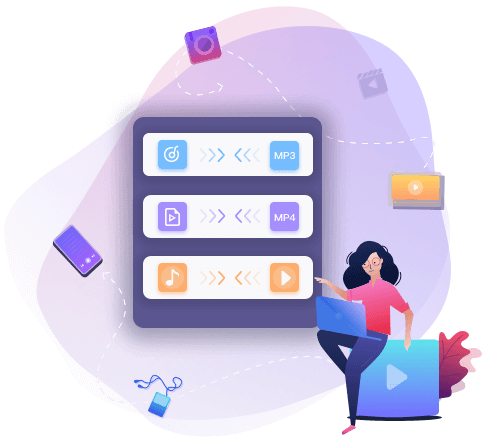

![免費 | 怎麼在Windows 10/8/7將MP3轉MP4 [2023]](/images/en/video-editor/related-articles/39.jpg)

